Hampaat ovat tärkeä osa jokaista digitaalista hahmoa, olipa kyseessä pelihahmo tai animaatio. Tässä oppaassa näytän sinulle, kuinka voit mallintaa hampaita CINEMA 4D:ssä. Fokus on yksinkertaisista kuutioista uskottavan hampaan mallin luomisessa ja muutamien tekniikoiden hyödyntämisessä, jotta hampaat näyttävät luonnollisilta ja hieman epämuodostuneilta. Aloitetaan!
Tärkeimmät havainnot
- Hampaat voidaan helposti mallintaa kuutio-objekteista.
- Hyper-NURBS:ää voidaan käyttää hampaiden silottamiseen ja pyöristämiseen.
- Tarkalla Hyper-NURBS-painotuksen säätämisellä voidaan luoda epäsäännöllisiä pintoja.
Askel askeleelta -opas
Ensinnäkin sinun on varmistettava, että CINEMA 4D on avattu ja olet valmis aloittamaan projektisi.
Luodaksesi hampaan perustan, aloita uudella objektilla.
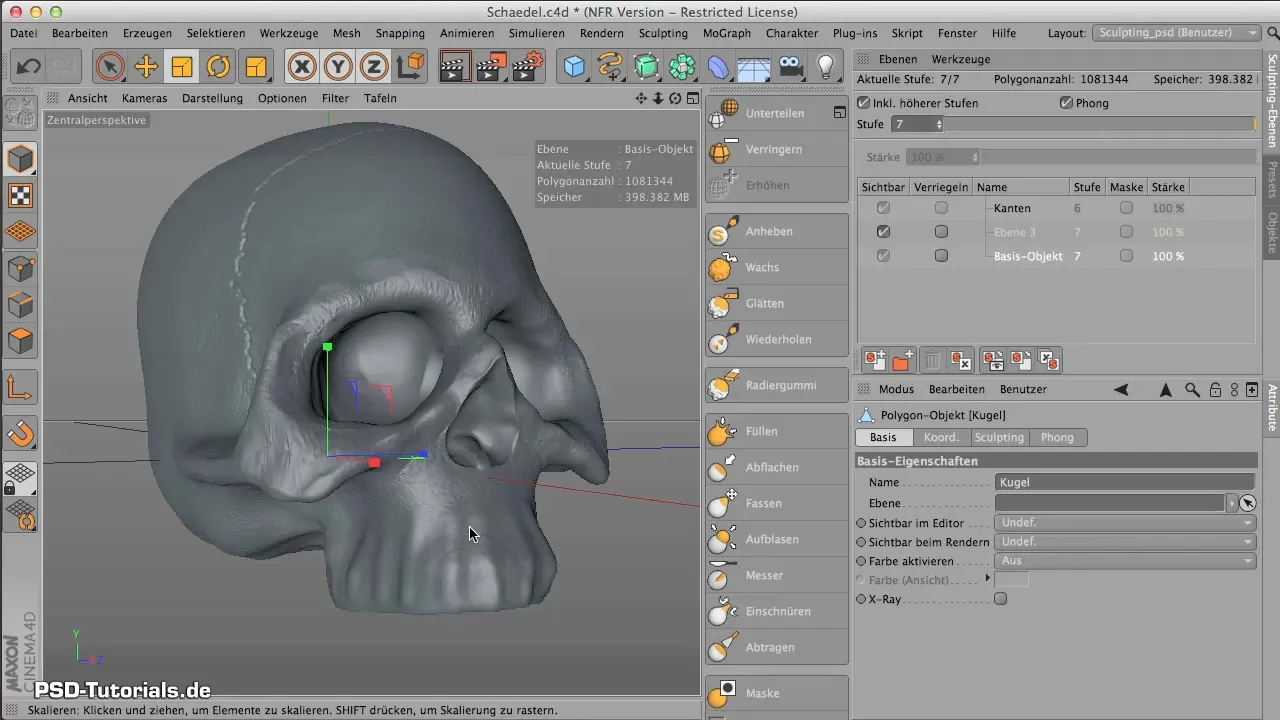
Luotua kuution, joka toimii hampaan pohjana. Oletusmitta voi olla liian suuri, joten säädä mitat. Aseta x-akseli 2 cm:ksi määrittääksesi hampaan leveyden ja muokkaa korkeutta ja syvyyttä saadaksesi realistisemmat hampaan mittasuhteet.

Kun olet tyytyväinen kokoon, laita kuutio Hyper-NURBS-objektiin pyöristääksesi reunat ja saadaksesi pehmeämmän muodon. On tärkeää, että kuutio pakataan nyt Hyper-NURBS-objektiin, jotta geometria tiivistyy.

Nyt sinun on varmistettava, että Hyper-NURBS:n jakautuminen on oikein. Muokkaa jakautumista korkeudessa, leveydessä ja syvyydessä, jotta hammas näyttää suhteelliselta. Halusitpa hampaillesi tilaa juurelle, joten muotoile se sen mukaisesti.
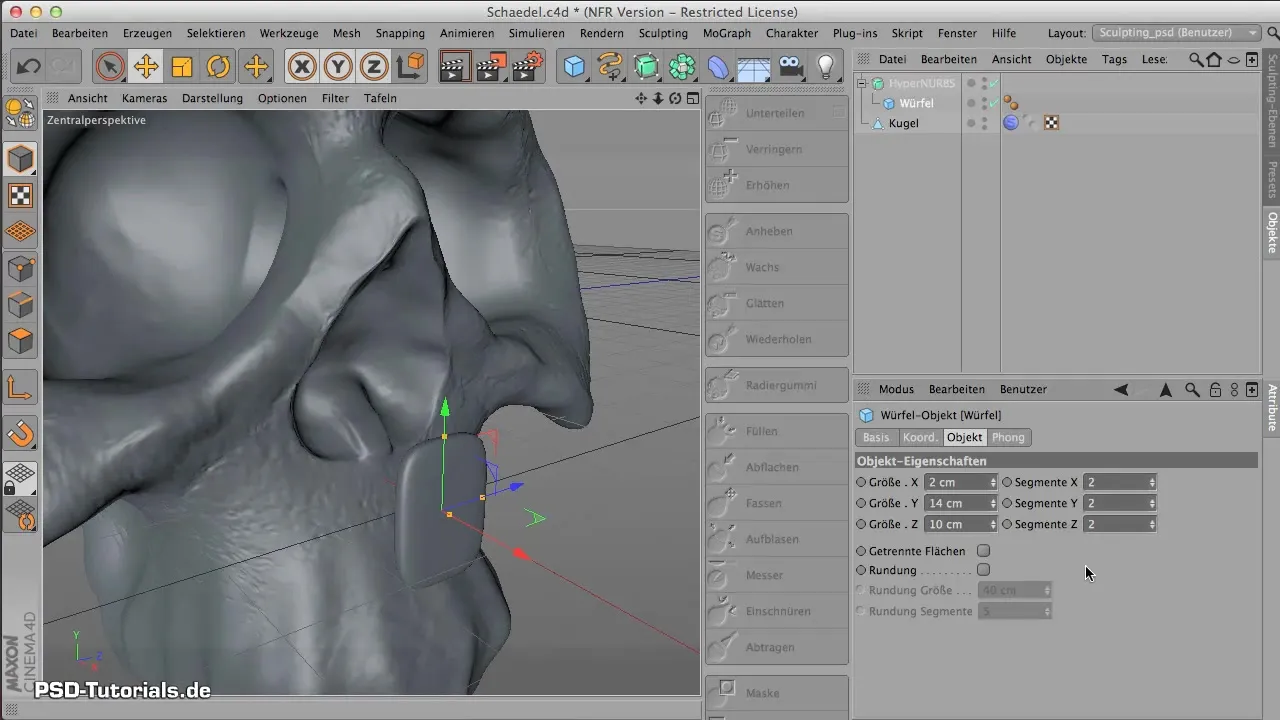
Tehdäksesi hampaasta vielä realistisemman, siirry kuution muokkaustilaan ja skaalaa yläpinta kapeammaksi. Tällöin voit valita yläpinnan ja muokata reunoja antaaksesi hampaalle kapeamman muodon.
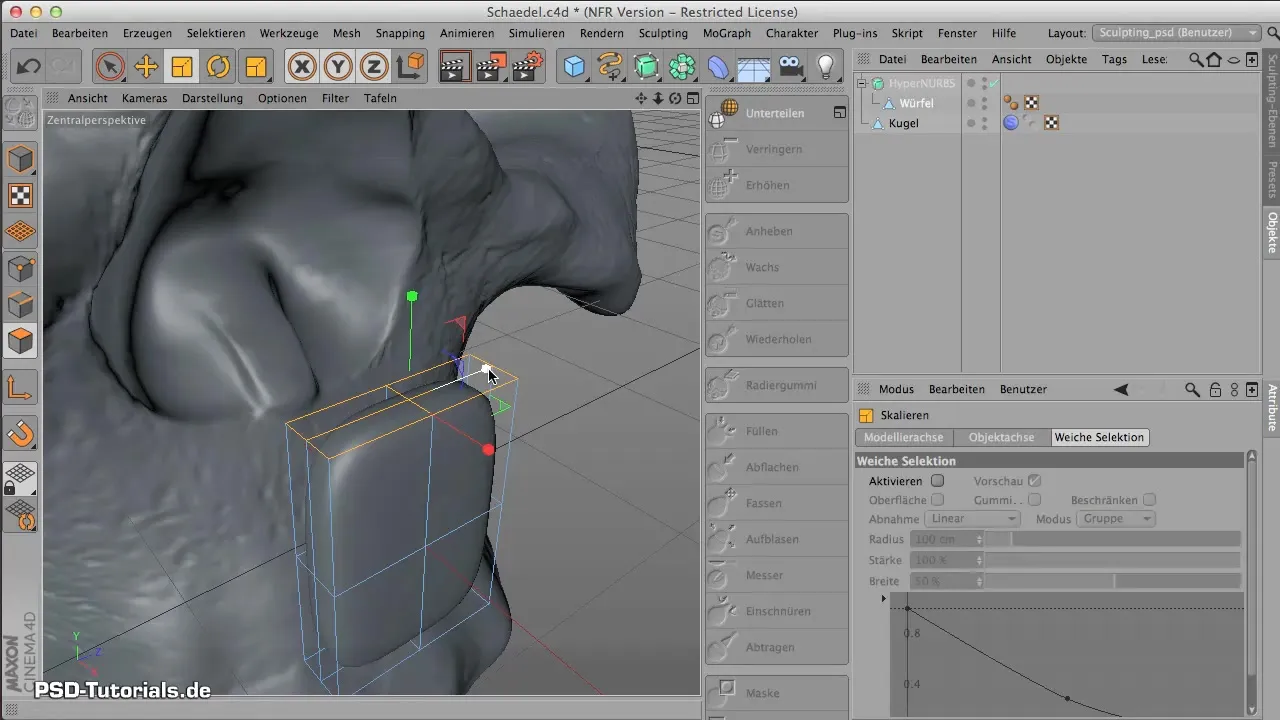
Tärkeä askel on hampaan reunojen kaarevuus. Käytä reunan muokkausvälinettä vetääksesi reunoja eteenpäin, luoden näin luonnollisen muodon. Hampaalla pitäisi nyt olla kaareva, luonnollinen muoto.

Nyt sijoita hammas oikein objektiisi. Varmista, että sijainti on oikea sekä korkeudessa että syvyydessä, jotta se sopii muiden hampaiden kanssa.
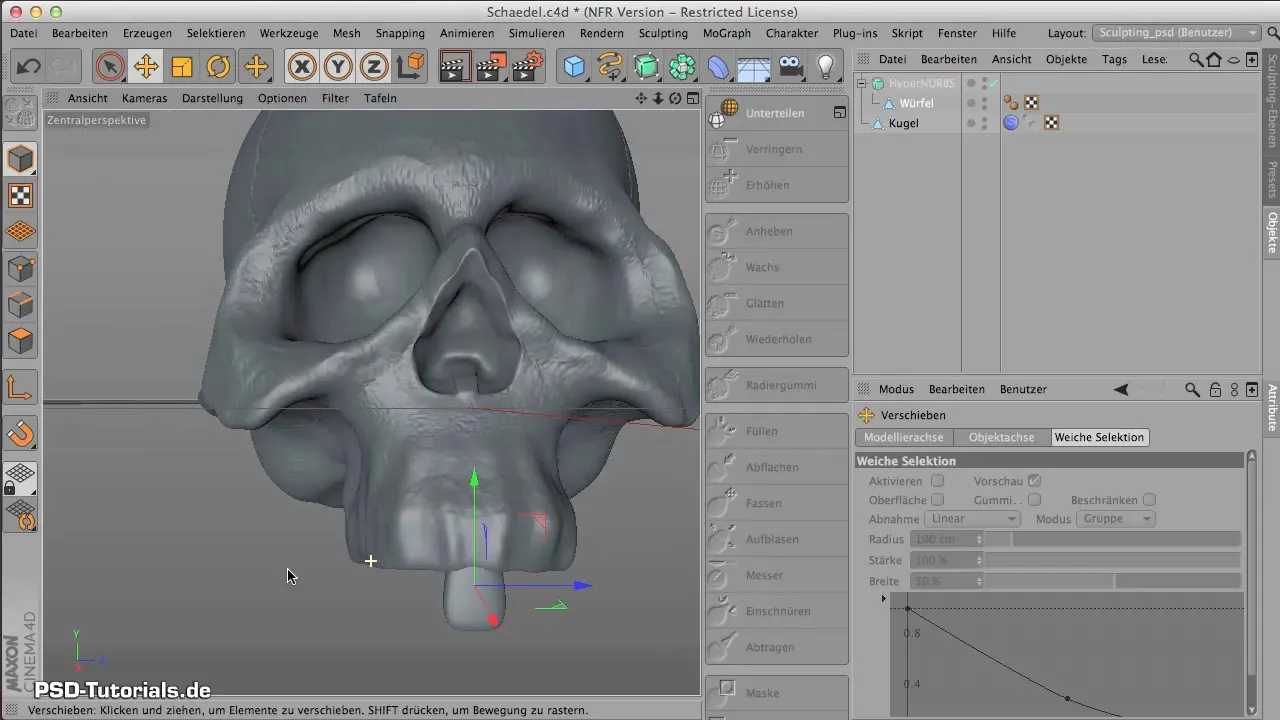
On nyt aika luoda jäljellä olevat hampaat. Voit kopioida mallin ja peilata sen luodaksesi muut hampaat. Huomaa, että hampaat eivät näytä identtisiltä, erityisesti poskihampaissa, jotka ovat paksumpia ja kompaktimpia.

Ennen kuin paistat hampaat, sinun kannattaa vielä hieman vaihdella hampaita luodaksesi luonnollista epäsäännöllisyyttä. Valitse joitakin Polygoneja ja jaa ne, jotta saat lisää reunoja. Tämä tekee hampaista särmikkäämpiä ja todellisemman näköisiä.
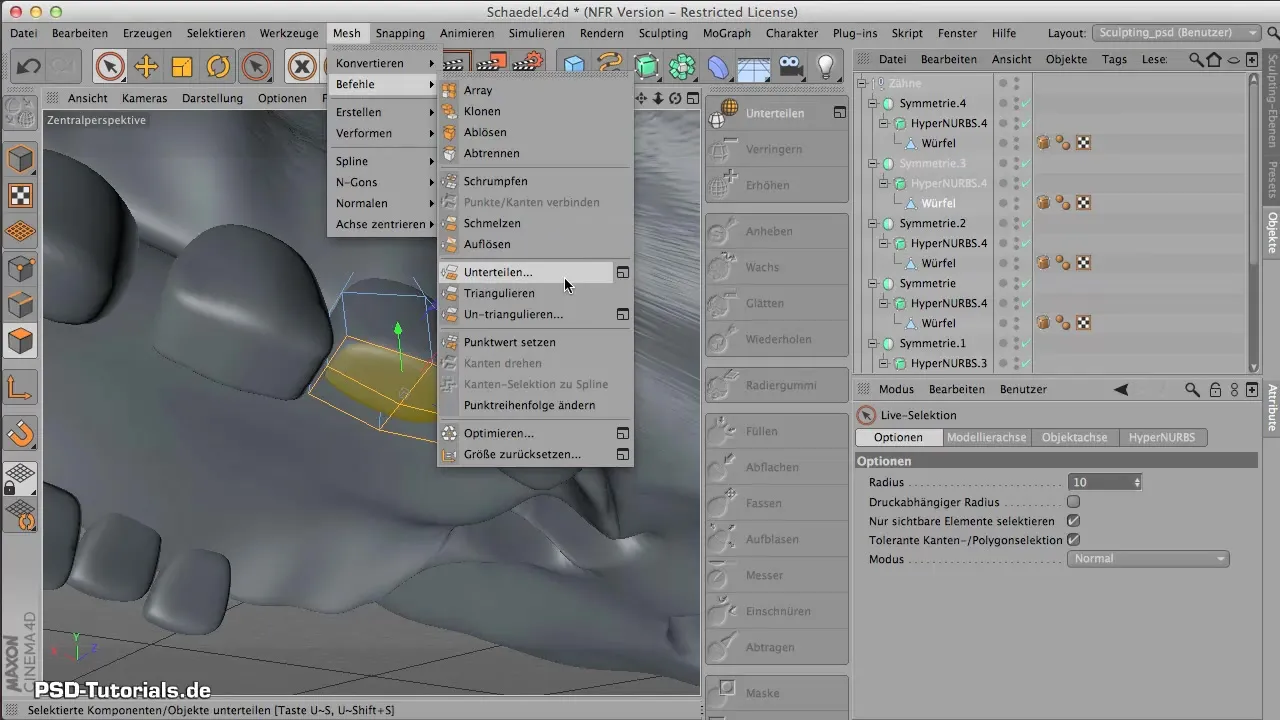
Lisäksi voit muuttaa Hyper-NURBS-painotusta säätääksesi hampaiden kaarevuutta. Tämä auttaa antamaan hampaille enemmän luonteenpiirteitä ja vähentää niiden keinotekoista ilmettä.
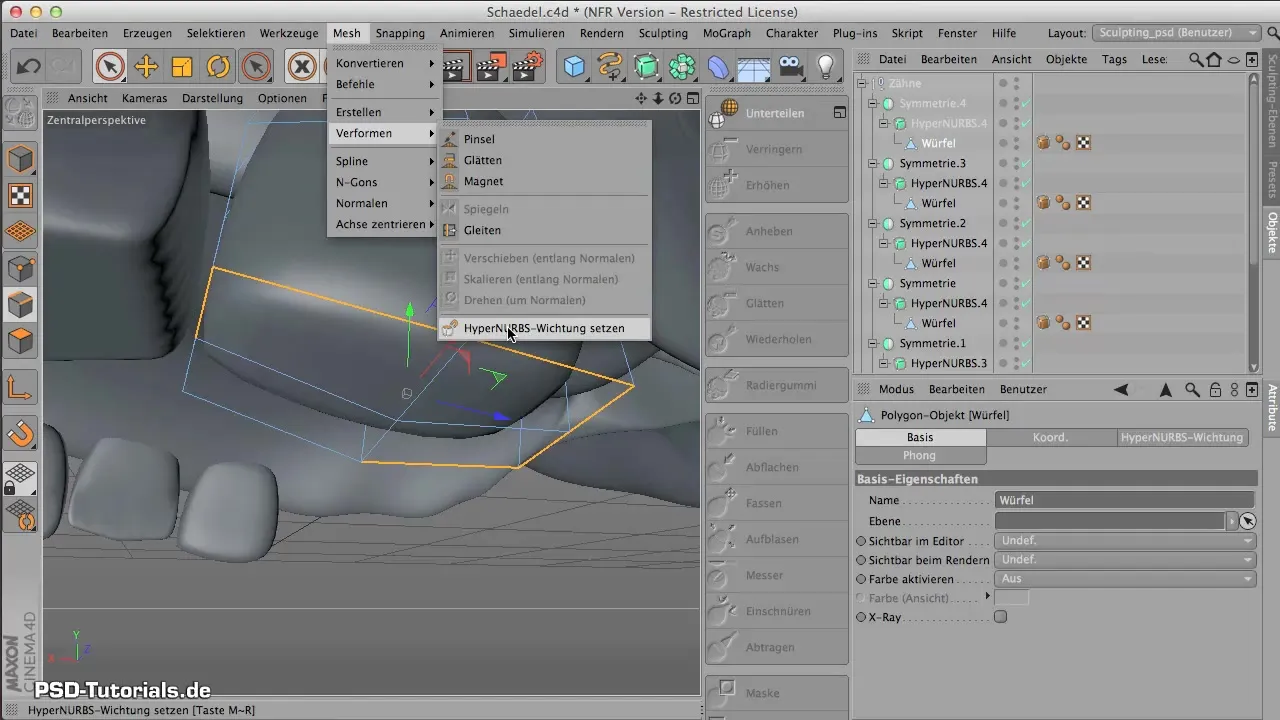
Kun olet tyytyväinen hampaiden ulkonäköön, on aika paistaa kaikki. Käännä malliasi niin, että näet paistovälineen selvästi.

Nyt voit klikata "Paista" ottaaksesi tekstuurin hampaillesi. Tämä antaa sinulle mahdollisuuden luoda materiaalia ja projisoida sen mallillesi.
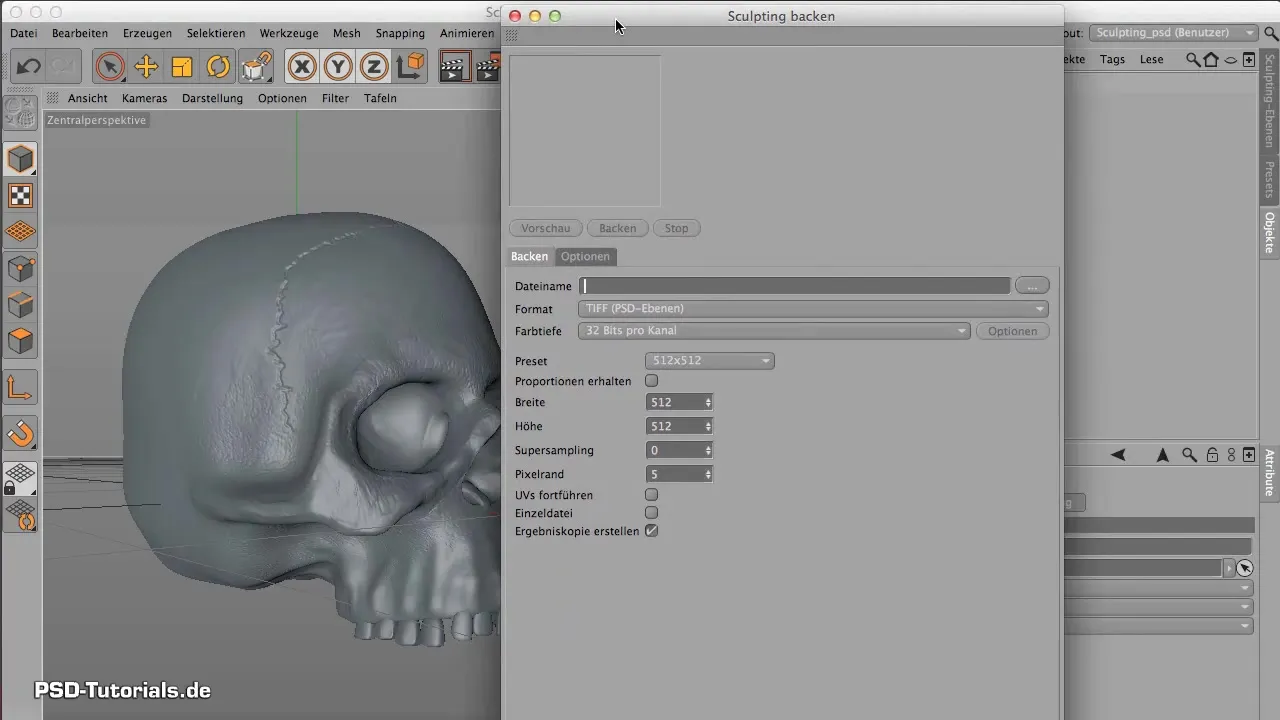
Seuraavassa vaiheessa voit lisätä vielä enemmän yksityiskohtia mallillesi, jotta se näyttäisi elävämmältä.
Yhteenveto - Hampaiden mallintaminen CINEMA 4D:ssä: Askel askeleelta -opas
Olet nyt oppinut, kuinka voit mallintaa hampaita CINEMA 4D:ssä, aloittaen yksinkertaisista kuutioista, käyttäen Hyper-NURBS:ää pyöreän muodon luomiseen ja kuinka voit säätää huolellisesti saavuttaaksesi realistisen ilmeen. Puolen hieman harjoittelua, voit luoda houkuttelevia digitaalisia hampaita hahmoillesi.
Usein kysytyt kysymykset
Kuinka voin säätää hammasmuotoa?Voit käyttää reunamuokkaustyökaluja muokataksesi hampaiden muotoa ja mittasuhteita.
Mitkä ovat Hyper-NURBS ja miten ne auttavat hampaiden muokkaamisessa?Hyper-NURBS mahdollistavat objektien reunojen silottamisen ja pyöreiden muotojen luomisen.
Kuinka saavutan epäsäännöllisyyksiä hammasrakenteessa?Käytä valintatyökalua valitaksesi Polygoneja ja jaa niitä lisätäksesi uusia reunoja, mikä johtaa vähemmän tasapainoiseen ilmeeseen.


